
| Онлайн-справка SpaceClaim |

|
Инструмент Create Rounded Corner (Создать закругленный угол) используется для обрезки или соединения двух пересекающихся линий или дуг таким образом, чтобы они встретились на обоих конца в виде касательной дуги. Этот инструмент можно также использовать с 3D-линиями, которые находятся в одной плоскости, например с линиями, созданными путем создания перехода.
Необходимо сделать сетку эскиза видимой в рабочей области, прежде чем создавать скругленные углы, которые также называют скруглениями.
Щелкните элемент ![]() Create Rounded Corner (Создать закругленный угол) в группе Sketch (Эскиз) на вкладке Design (Конструктор).
Create Rounded Corner (Создать закругленный угол) в группе Sketch (Эскиз) на вкладке Design (Конструктор).
Выберите линию или дугу.
Первая выбранная линия или дуга будет при необходимости продлена.
Наведите курсор мыши на другую линию, чтобы просмотреть скругление, которое будет создано.
Если навести курсор мыши на линию, которая является ребром твердого тела, то это ребро не изменится. Изменится только эскизная линия. Во время перемещения мыши отображается предварительный просмотр радиуса дуги. Введите радиус, чтобы определить ее размер.
Щелкните пересекающиеся линии, чтобы обрезать их, или непересекающиеся линии, чтобы соединить их.
Место нажатия на пересекающуюся линию определяет радиус касательной дуги. Кроме того, определить размер скругления (или фаски) можно, введя значение диаметра.
Если линии пересекаются, щелкните часть пересекающейся линии, которую необходимо сохранить. Если линии не пересекаются, можно щелкнуть в любом месте на линии, чтобы продлить первую линию и сформировать скругленный угол. Круги никогда не обрезаются.
Для линий, которые встречаются в углу, можно выбрать и перетащить вершину.
Кроме того, можно сначала войти в инструмент, а затем сделать выбор.
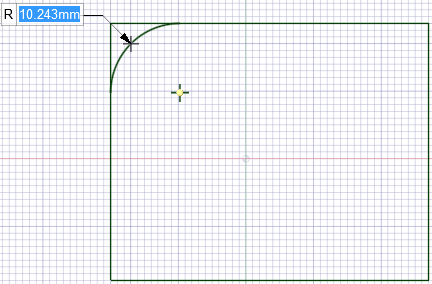
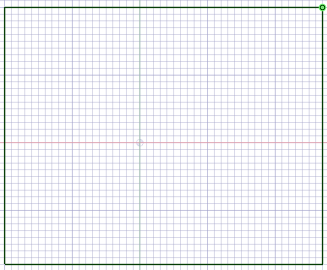
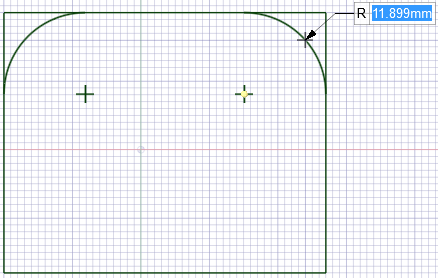
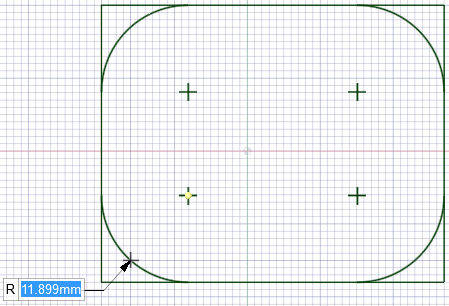
Перетащите скругленный угол с помощью инструмента Select (Выбор), чтобы изменить его радиус. Соприкасание сохраняется.
В инструменте Create Rounded Corner (Создание скругленного угла) доступны следующие параметры.
|
Chamfer Mode (Режим |
Вместо дуги создается равносторонняя фаска. |
|
Disable Trimming (Отключить обрезку) |
Сохранение исходных линий вместо их удаления. |
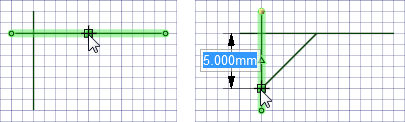
Скругление угла с включенным параметром Chamfer Mode (Режим
угла с включенным параметром Chamfer Mode (Режим фаски)
фаски)
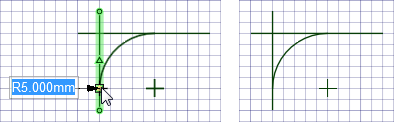
Скругление угла с включенным параметром Disable Trimming (Отключить обрезку)
угла с включенным параметром Disable Trimming (Отключить обрезку)
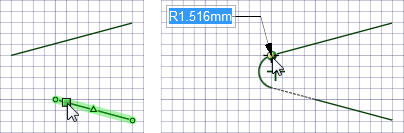
Скругление угла путем продления первой выбранной линии
угла путем продления первой выбранной линии
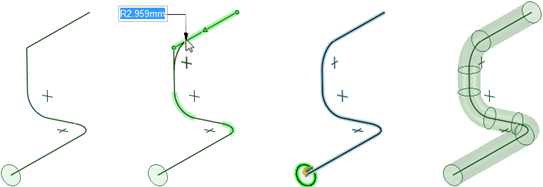
Скругление углов 3D-линий и выполнение сдвига для создания трубы
углов 3D-линий и выполнение сдвига для создания трубы
Copyright © 2015. SpaceClaim Corporation. Все права защищены.